Питання
Проблема: Як виправити помилку 0x800706F9 в Windows?
Привіт. Я намагаюся скопіювати деякі старі файли з дискет 3.5, але я отримую повідомлення «Помилка 0x800706F9: дисковий носій не розпізнається. Можливо, він не відформатований». Як я маю це виправити?
Вирішена відповідь
Windows є однією з найпопулярніших операційних систем у світі, але вона все ще містить багато помилок і помилок, з якими можуть зіткнутися користувачі. Microsoft досить часто випускає оновлення ОС Windows. Незважаючи на це, деякі помилки все ще трапляються або навіть викликані самими оновленнями.
Одна з помилок, з якою стикаються деякі користувачі Windows, відображає код 0X800706F9, коли вони намагаються скопіювати файли з дискети 3.5, яка раніше була записана в Windows 2000 або Windows XP. Більше двох десятиліть дискети були основним зовнішнім записуваним пристроєм. Більшість обчислювальних середовищ до 1990-х років не були мережевими, а дискети були основним засобом передачі даних між комп’ютерами, методом, відомим як sneakernet.[1]
Деякі користувачі також отримують ту саму помилку з документами та зображеннями MS Office. Повідомлення, яке вони бачать:
Несподівана помилка не дозволяє скопіювати файл. Якщо ви продовжуєте отримувати цю помилку, ви можете використовувати код помилки для пошуку допомоги з цією проблемою.
Помилка 0x800706F9: дисковий носій не розпізнається. Можливо, він не відформатований.
Ці помилки можуть бути дуже неприємними, оскільки вони не пропонують жодних рішень. Користувачі застрягли в пошуку виправлень. Існує кілька можливих причин цієї проблеми, наприклад, драйвер або апаратне забезпечення, проблема локального сховища, пошкоджений файл Excel або файл word, пошкоджений або відсутній системний файл тощо.
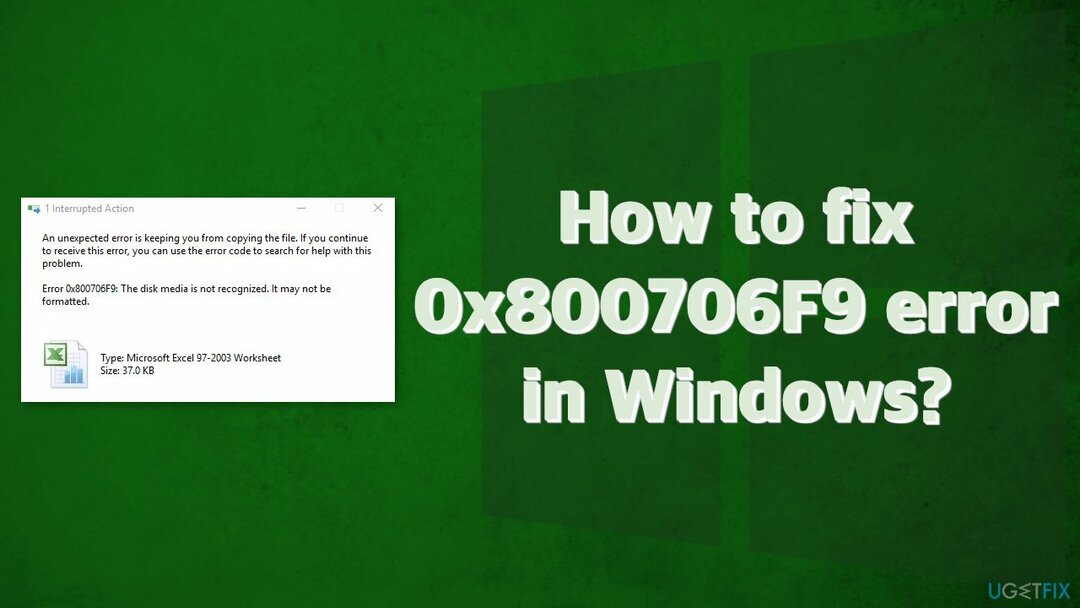
У цій статті наведено кілька можливих рішень для помилки 0x800706F9 «Диск не розпізнається». Залежно від серйозності вашої проблеми може бути достатньо простого запуску автоматичного вбудованого засобу усунення несправностей Windows, або вам доведеться скористатися командним рядком.[2] Ви можете спробувати скористатися інструментом для ремонту ReimageПральна машина Mac X9 щоб уникнути проходження всіх можливих виправлень. Це потужне програмне забезпечення може вирішити різні системні помилки, проблеми з реєстром, пошкоджені файли, BSOD[3] і оптимізувати машину для досягнення максимальної продуктивності.
Якщо ви готові розпочати процес усунення несправностей, уважно виконайте наступні дії:
Спосіб 1. Запустіть засіб усунення несправностей обладнання та пристроїв
Щоб відремонтувати пошкоджену систему, необхідно придбати ліцензійну версію Reimage Reimage.
- Натисніть Windows + R ключі для відкриття Біжи діалогове вікно
- Тип ms-settings: усунення несправностей і вдарив Введіть
- Прокрутіть сторінку вниз, поки не знайдете Апаратне забезпечення та пристрої
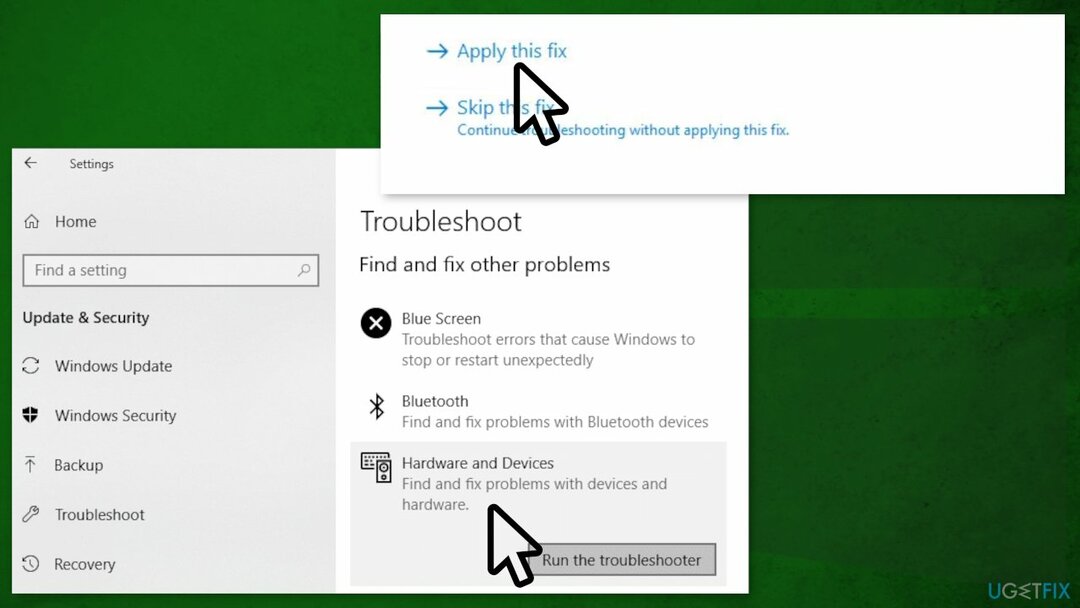
- Виберіть Запустіть засіб усунення несправностей
- Натисніть на Застосуйте це виправлення варіант, якщо він є
- Перезапустіть ваш ПК
Спосіб 2. Відкрийте документи та збережіть їх у форматі Rich Text
Щоб відремонтувати пошкоджену систему, необхідно придбати ліцензійну версію Reimage Reimage.
- відчинено Провідник файлів і відкрийте свою дискету
- Двічі клацніть проблемний документ, щоб відкрити його
- Відкривши файл MS Excel або MS Word, натисніть на Файл варіант у верхньому лівому куті
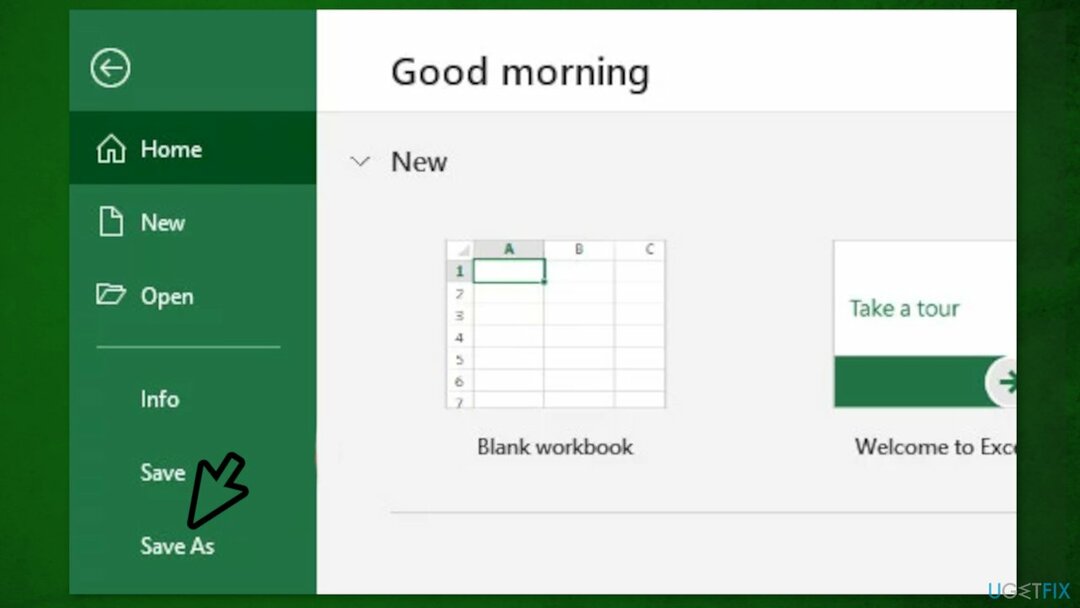
- Натисніть на Зберегти як, потім далі Огляд і виберіть розташування на SSD або HDD
- Виберіть Зберегти як тип до Текст формат для MS Excel файл і Розширений текст формат для MS Word файл
- Перевірте, чи проблема виправлена
Спосіб 3. Відновіть файл Word
Щоб відремонтувати пошкоджену систему, необхідно придбати ліцензійну версію Reimage Reimage.
- Відкрийте MS Word додаток на вашому комп’ютері Windows
- Натисніть на Файл від верхнього лівого кута
- Натисніть на відчинено з пунктів розгорнутого меню та виберіть Огляд
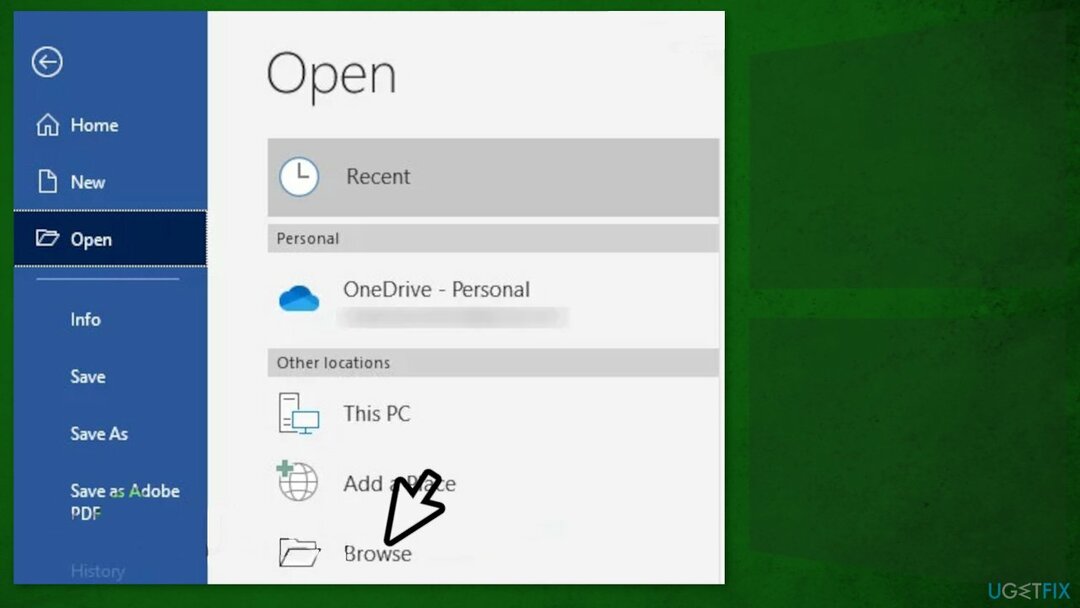
- Перейдіть до дискети та виберіть проблемну MS Word файл
- Встановіть тип файлу до Відновлення тексту з будь-якого файлу і натисніть відчинено
- Після відкриття файлу word у Режим відновлення, ви можете зберегти файл у місці поза дискетою (HDD/SSD)
Спосіб 4. Відновіть файл Excel
Щоб відремонтувати пошкоджену систему, необхідно придбати ліцензійну версію Reimage Reimage.
- Відкрийте проблемний файл MS Excel, збережений на дискеті, за допомогою MS Excel додаток
- Після відкриття файлу натисніть на Файл від верхнього лівого кута
- Натисніть на відчинено зі списку
- Натисніть на Огляд і знайдіть Excel файл
- Натисніть на стрілку спадного меню Відкрити
- Виберіть Відкрити та відремонтувати… зі списку
- Якщо з’явиться запит, натисніть на Ремонт щоб почати процес
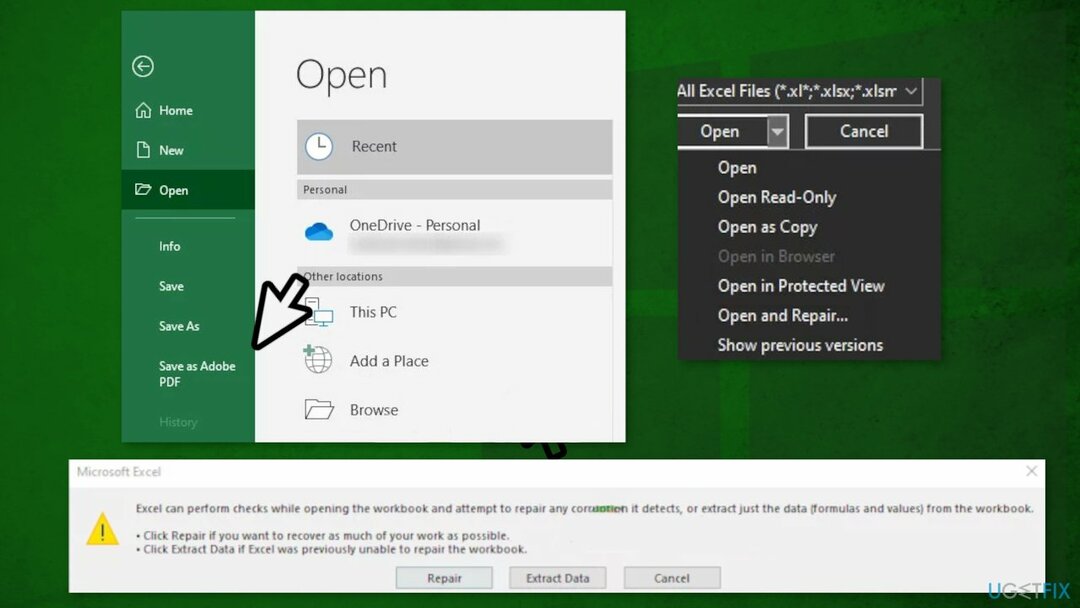
- Зачекайте, поки процес завершиться
- Якщо процес пройшов успішно, збережіть його Excel файл за межами дискети (HDD/SSD) і перевірте, чи проблему вирішено
Спосіб 5. Перевірте диск
Щоб відремонтувати пошкоджену систему, необхідно придбати ліцензійну версію Reimage Reimage.
- Натисніть кнопку Почніть кнопку та введіть cmd
- Клацніть правою кнопкою миші Командний рядок і вибрати Запустити від імені адміністратора
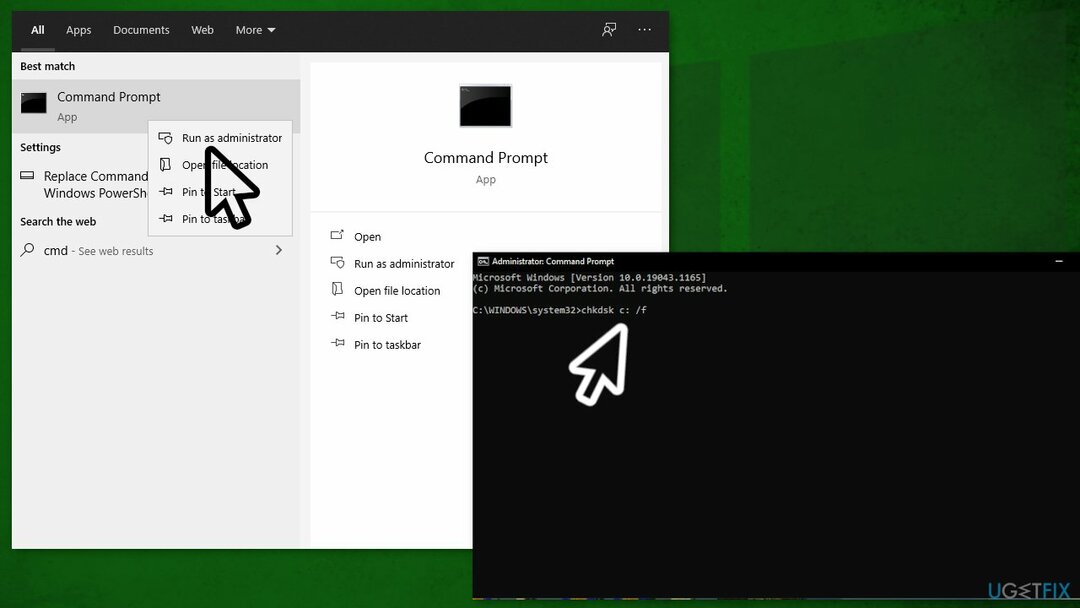
- Скопіюйте-вставте цю команду та натисніть Введіть:
chkdsk E: /f /r - Коли ця команда завершиться, виконайте цю команду:
chkntfs /x E: - Скопіюйте, вставте цю команду та натисніть Введіть:
fsutil брудний запит E:
Виправляйте свої помилки автоматично
Команда ugetfix.com намагається зробити все можливе, щоб допомогти користувачам знайти найкращі рішення для усунення їхніх помилок. Якщо ви не хочете боротися з методами ручного ремонту, скористайтеся автоматичним програмним забезпеченням. Усі рекомендовані продукти перевірені та схвалені нашими професіоналами. Нижче наведено інструменти, які можна використовувати, щоб виправити помилку:
Пропозиція
зробіть це зараз!
Завантажити виправленняЩастя
Гарантія
зробіть це зараз!
Завантажити виправленняЩастя
Гарантія
Якщо вам не вдалося виправити помилку за допомогою Reimage, зверніться по допомогу до нашої служби підтримки. Будь ласка, повідомте нам усі деталі, які, на вашу думку, ми повинні знати про вашу проблему.
Цей запатентований процес ремонту використовує базу даних з 25 мільйонів компонентів, які можуть замінити будь-який пошкоджений або відсутній файл на комп’ютері користувача.
Щоб відремонтувати пошкоджену систему, необхідно придбати ліцензійну версію Reimage інструмент для видалення шкідливих програм.

Отримайте доступ до відео-вмісту з географічними обмеженнями за допомогою VPN
Приватний доступ до Інтернету це VPN, який може перешкодити вашому Інтернет-провайдеру, уряд, а також треті сторони від відстеження вашої інформації в Інтернеті та дозволять вам залишатися повністю анонімними. Програмне забезпечення надає виділені сервери для торрентів і потокової передачі, забезпечуючи оптимальну продуктивність і не сповільнюючи роботу. Ви також можете обійти географічні обмеження та переглядати такі сервіси, як Netflix, BBC, Disney+ та інші популярні потокові сервіси без обмежень, незалежно від того, де ви знаходитесь.
Не платіть авторам програм-вимагачів – використовуйте альтернативні варіанти відновлення даних
Атаки зловмисного програмного забезпечення, зокрема програм-вимагачів, є найбільшою небезпекою для ваших фотографій, відео, робочих чи навчальних файлів. Оскільки кіберзлочинці використовують надійний алгоритм шифрування для блокування даних, його більше не можна використовувати, доки не буде сплачений викуп у біткойнах. Замість того, щоб платити хакерам, ви повинні спочатку спробувати використовувати альтернативу одужання методи, які можуть допомогти вам відновити хоча б частину втрачених даних. Інакше ви також можете втратити свої гроші разом із файлами. Один з найкращих інструментів, який може відновити хоча б частину зашифрованих файлів – Data Recovery Pro.